How to Recover Inaccessible Files in a Raw Partition
ملخص: تخبر هذه المقالة المستخدمين بكيفية استرداد الملفات التي يتعذر الوصول إليها المخزنة في قسم خام.
تحدث الأقسام الأولية عندما يفشل الكمبيوتر في تحديد التنسيق المطبق الذي يتم تخزين بيانات القسم به. ومن ثم لا يمكن للمستخدمين الوصول إلى القسم ولا يمكنهم معالجة البيانات الموجودة عليه.
أعراض
تُظهر الصور المدرجة أدناه ثلاثة مواقف قد يواجهها مستخدمو Windows إذا كانت هناك مشكلة في القسم الأولي.
الموقف 1: عند محاولة فتح محرك الأقراص / القسم. يظهر: تحتاج إلى تهيئة القرص في محرك الأقراص E: قبل أن تتمكن من استخدامه.
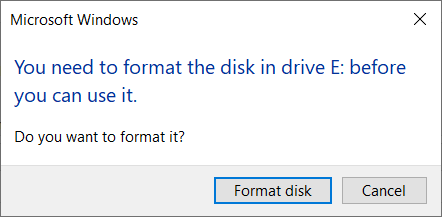
الموقف 2: محرك الأقراص الخصائص إظهار 0 بايت في كليهما مساحه مستخدمه و مساحة فارغة المقاطع ، ولم تتم الإشارة إلى نوع نظام الملفات.
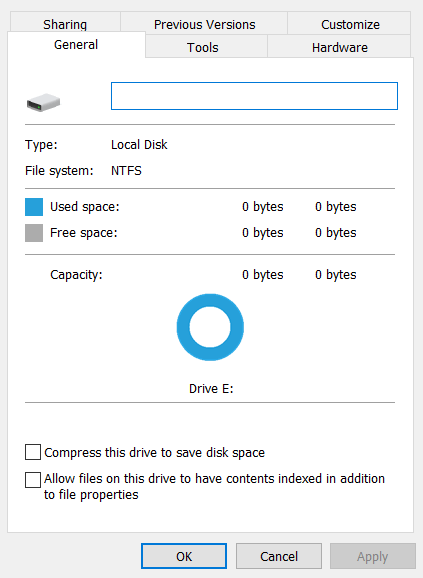
الموقف 3: حالة التقسيم في Disk Management اما الخام أو بدون نوع نظام الملفات.

Note: المواقف تختلف باختلاف الأنظمة. الأمثلة المنشورة أعلاه هي الحالات العامة لمساعدة المستخدمين على تحديد المشكلة.
How to Recover Inaccessible Files in a Raw Partition
كما نرى ، لا يُسمح بالدخول إلى قسم RAW ، فكيف تسترجع الملفات؟ إن أبسط طريقة هي استخدام ملف data recovery software - استعادة البيانات Bitwar، وهو قادر على استرداد الملفات بأسماء الملفات الأصلية وهياكل المجلدات.
اتخذ الخطوات التالية لمعرفة كيفية استخدام البرنامج في خطوات.
بادئ ذي بدء ، انتقل إلى Software Official Download Page وتنزيل استعادة البيانات Bitwar لنسخة وين. أكمل التثبيت وابدأ تشغيله.
الخطوة 1: في الواجهة الرئيسية ، يمكنك أن ترى أن Bitwar Data Recovery يتعرف على نظام الملفات الأصلي الخاص بك من Raw Partition ، ويميزه على أنه NTFS_RAW (يعني أن نظام الملفات الأصلي كان NTFS) ، التحقق من خارج القسم الخام. انقر فوق التالي.
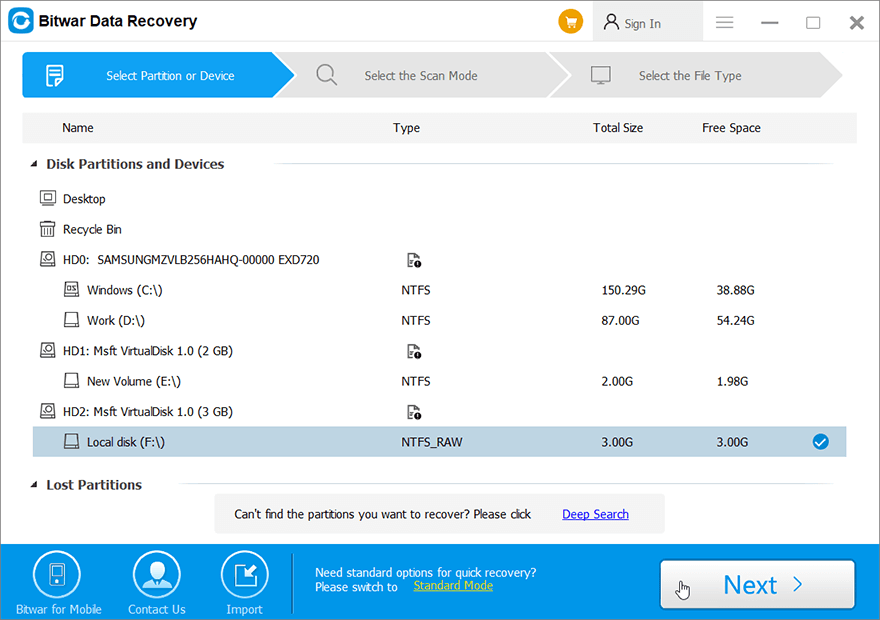
Step 2: Select Deep Scan، وهو أكثر فاعلية من الفحص السريع ويمكنه العثور على المزيد من الملفات. ثم انقر فوق التالي.
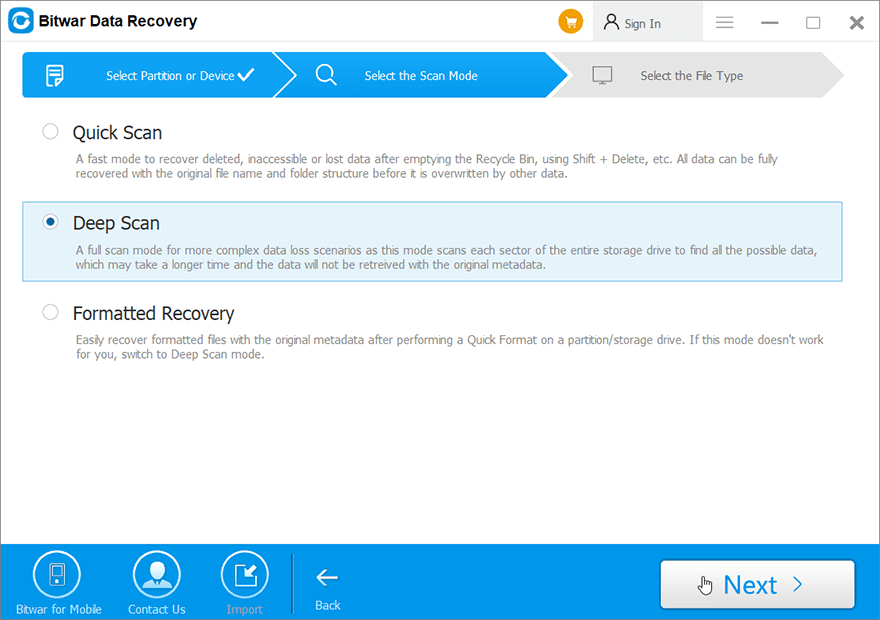
الخطوة 3: حدد أنواع الملفات التي تريد استردادها. ثم انقر فوق مسح.
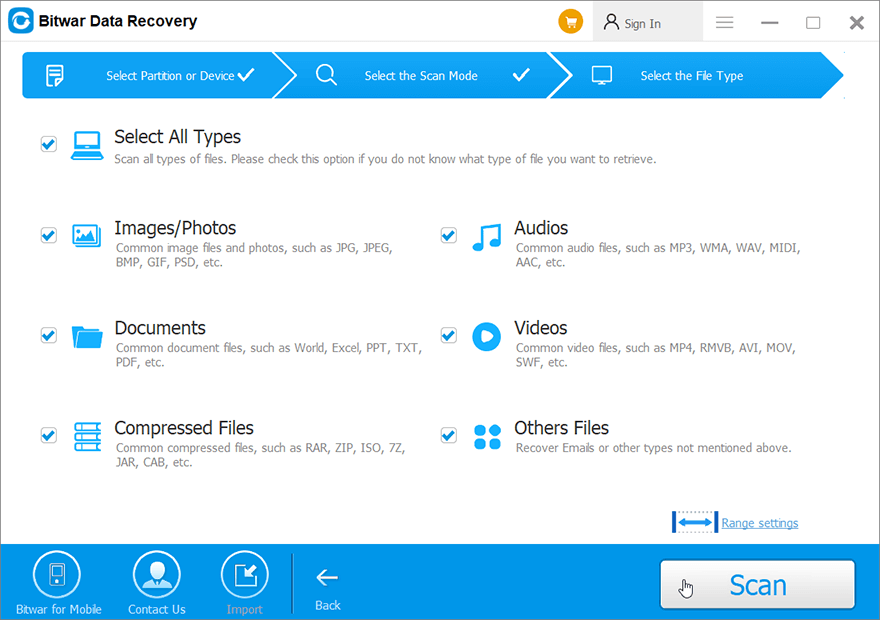
Step 4: Preview, منقي، و تحديد الملفات التي تريدها. ثم انقر فوق Recover لحفظ الملفات في مكان آمن.
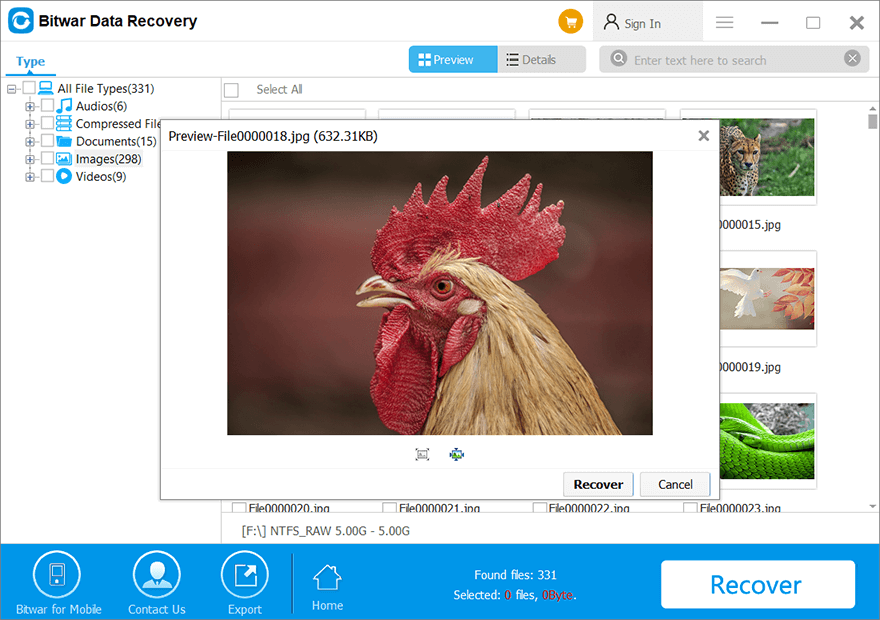
ملاحظة: لا يمكنك حفظ الملفات مباشرة في قسم RAW. وبالتالي ، من الأفضل حفظ الملفات على قسم آخر أو محرك أقراص خارجي ، وبعد ذلك ، قم بتهيئة قسم RAW بسرعة إلى NTFS أو نظام الملفات المطلوب ، وأخيراً ، انقل بياناتك مرة أخرى إلى القسم.
إذا كنت مهتمًا بالميزات القوية الأخرى التي يوفرها هذا البرنامج ، فانقر فوق الارتباط التالي لاستكشافها.


